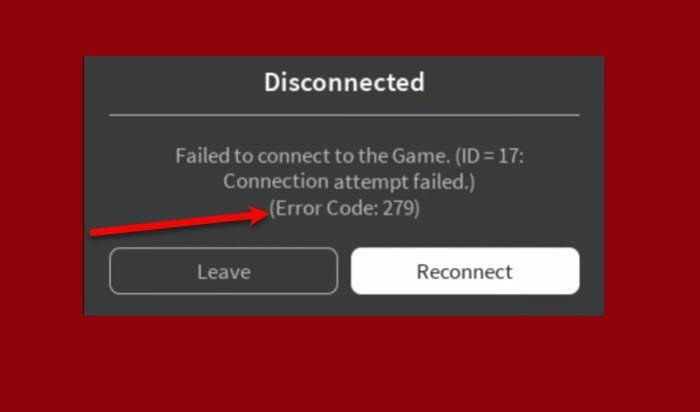Roblox é um paraíso virtual para jogadores. Ele permite que eles criem novos jogos e experimentem jogos criados por outros membros, portanto, funciona com base no princípio da reciprocidade. Mas, como acontece com qualquer servidor do planeta, o Roblox tem alguns erros e, neste artigo, vamos resolver dois deles. Veremos como consertar o Erro Roblox 279 e 529 no Windows 11/10.
Corrigir o erro Roblox 279, falha ao conectar ao jogo
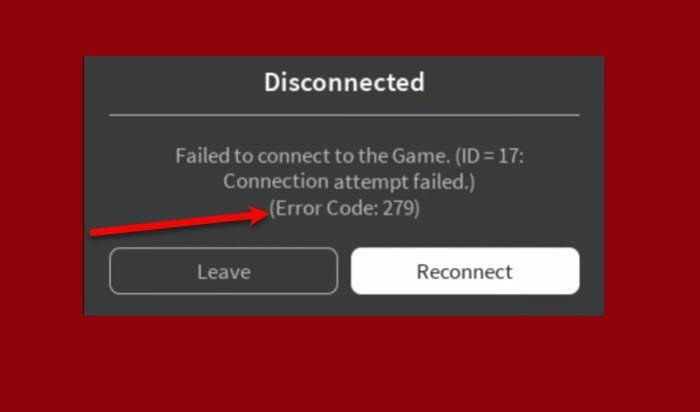
Muitos usuários do Roblox estão reclamando de um erro que não permite que eles se conectem ao servidor. A mensagem de erro diz “Falha ao conectar ao jogo”, Erro 279. Nesta seção, vamos corrigir o erro Roblox 279 “Falha ao conectar ao jogo” com a ajuda de algumas soluções simples.
Este erro geralmente ocorre porque o Firewall está bloqueando o servidor Roblox. Isso pode ser facilmente corrigido permitindo-o por meio do Firewall. No entanto, cobriremos todas as soluções possíveis, considerando todos os motivos possíveis para esse erro.
Essas são as coisas que você deve fazer para corrigir o erro 279 do Roblox “Falha ao conectar ao jogo”.
Desative temporariamente o Firewall Desative qualquer antivírus de terceirosCertifique-se de usar um navegador compatívelReinstale o Roblox ClientCheck your Internet ConnectionFlush DNS e Reset WinsockDeixe-nos falar sobre eles em detalhes.
1] Desative temporariamente o Firewall h3>
Como o principal motivo para isso é o firewall bloqueando o servidor, a melhor solução seria desabilitá-lo. No entanto, certifique-se de ativá-lo após conectar-se ao servidor, pois isso torna o computador vulnerável. Para desativar o Firewall do Windows , siga estas etapas.
Abra o Prompt de Comando no Menu Iniciar. Certifique-se de que Exibir por esteja definido como Ícones grandes.Clique em Firewall do Windows Defender> Ativar ou desativar o Firewall do Windows Defender. Marque “Desativar Firewall do Windows Defender” para ambos Redes privadas e públicas e clique em OK.
Agora, tente conectar-se novamente ao servidor e verifique se o problema persiste.
2] Desative qualquer antivírus de terceiros
Se estiver usando qualquer antivírus de terceiros, ele pode ter o mesmo efeito no Roblox que um firewall teria. Portanto, desligue-os temporariamente e veja se o problema persiste. Se não estiver vendo a mensagem de erro após desativar o antivírus, você sabe o que está causando o problema.
3] Certifique-se de usar um navegador compatível
Você precisa fazer certifique-se de estar usando um navegador compatível para que o Roblox seja executado em seu computador. Existem muitos navegadores no mercado, mas o Roblox não oferece suporte a todos eles. Para citar alguns, Chrome, Firefox, Edge e Opera são alguns dos navegadores suportados pelo Roblox.
Então, se você estiver usando algum navegador especializado, tente executar o Roblox em qualquer um deles e verifique se o o problema persiste.
4] Reinstalar o cliente Roblox
Se você estiver usando o cliente Roblox, deve tentar desinstalá-lo e reinstalá-lo para corrigir o erro. Portanto, primeiro, desinstale o aplicativo do seu computador e exclua os arquivos restantes. Para isso, inicie Executar por Win + R, cole o seguinte local e pressione Enter.
% localappdata%
Agora, selecione todos os arquivos e exclua-os. Depois de remover todos os arquivos, reinicie o computador e reinstale o Roblox Client de microsoft.com.
5] Verifique sua conexão com a Internet
Por último, mas não menos importante, uma conexão lenta com a Internet também pode causar esse erro. Portanto, se você for esse o erro, tente consertar sua Internet lenta.
Você também deve considerar aumentar a velocidade da sua Internet com a ajuda de alguns ajustes de configuração e contatando seu ISP. Faça isso e verifique se o problema foi corrigido.
6] Limpar DNS e redefinir Winsock
Se sua conexão com a Internet estiver funcionando bem, tente liberando DNS e redefinindo Winsock . Isso resolverá o problema se for devido a algum problema com a conexão de rede. Portanto, abra o Prompt de Comando como administrador e execute os seguintes comandos.
ipconfig/flushdnsnetsh winsock reset
Aguarde a execução de ambos os comandos, um após o outro, e reinicie o seu computador. Por fim, reinicie o Roblox e veja se o problema foi corrigido. Esperançosamente, será resolvido.
Estas são as coisas que você precisa fazer para corrigir o código de erro 279 no Roblox.
Corrigir o erro 529 do Roblox, estamos enfrentando dificuldades técnicas
Outra mensagem de erro que deixa os usuários perplexos é“ Estamos enfrentando dificuldades técnicas. Tente novamente mais tarde ”, Erro 529. O motivo da confusão é que não há motivo divulgado para esse erro pelos desenvolvedores da Roblox. Portanto, encontrar as soluções perfeitas é um pouco incômodo.
Muitos podem corrigir esse erro simplesmente clicando no botão Tentar novamente , mas, na maioria das vezes, os usuários não conseguem fazer isso. Portanto, acumulamos uma lista das melhores soluções para resolver esse erro.
Essas são as coisas que você precisa fazer para corrigir o erro 529 do Roblox “Estamos passando por dificuldades técnicas”.
Verifique se O servidor Roblox está desativando e voltando a usar o DNS do Roblox ClientFlush e redefinir o Winsock
Vamos falar sobre eles em detalhes.
1] Verifique se o servidor Roblox está desativado
Um dos As razões mais importantes para esse erro aparecerem é o servidor Roblox estar inativo. Portanto, verifique downdetector.com ou Istheservicedown.com e veja se outros usuários estão enfrentando o mesmo erro.
Se você concluir que o servidor Roblox caiu após investigar esses sites, a única coisa que você O que podemos fazer é esperar que seja consertado. Você pode continuar verificando esses sites enquanto isso. Mas, se o site estiver funcionando bem, verifique a próxima solução.
2] Cante e volte
Se o servidor não estiver inativo e você estiver enfrentando esse problema, tente cantar no Roblox e depois cantar de volta para ver se o problema persiste.
Na maioria dos casos, o problema será corrigido, mas se não, após cantar no Roblox, reinicie o computador uma vez antes de conectar novamente in.
3] Use o cliente Roblox
A versão da Web do Roblox é mais vulnerável a erros do que a do cliente, especialmente quando se trata de problemas relacionados ao servidor. Portanto, se você estiver usando a versão da Web, tente mudar para o cliente Roblox. É um aplicativo gratuito que você pode baixar em microsoft.com.
Depois de baixar o aplicativo, faça login com o mesmo ID e seu erro será corrigido.
4] Liberar DNS e redefinir Winsock
Se tudo estiver em seu lugar e você tiver tentado usar todas as soluções mencionadas, tente liberar o DNS e redefinir o Winsock.
Para para isso, inicie o Prompt de comando como administrador e execute os seguintes comandos.
ipconfig/flushdnsnetsh winsock reset
Depois de executar esses comandos, reinicie o computador e verifique se o problema persiste.
Estas são as maneiras pelas quais você pode resolver o erro Roblox 529.
Esperamos que você consiga corrigir os erros Roblox 279 e 529 com a ajuda deles solução s.
O Roblox é seguro para crianças de 10 anos?
Roblox diz Everyone10 + (E10 +), o que significa que é adequado para uma criança de 10 anos. Tem alguns jogos violentos, mas não são intensos e não afetam a saúde emocional ou mental do seu filho. Mas para ter certeza, Roblox incluiu alguns recursos parentais para você cuidar de seu filho.
É isso!
Relacionado: